win7系统查询内网ip 电脑查询内网ip的解决方法?
发布日期:2020-04-29
作者:电脑公司特别版
来源:http://www.dngstbb.com
win7系统查询内网ip 电脑查询内网ip的解决方法?
我们都清楚,在网络当中,每台电脑都有特定的ip地址,ip地址就像计算机的身份证,局域网我们我们又称为内网,有很多公司都会使用局域网,那么win7系统如何查询内网ip呢?今天为大家带来win7系统查询内网ip的操作步骤。
内网ip查询方法:
1、打开开始菜单中命令提示符。如图所示:
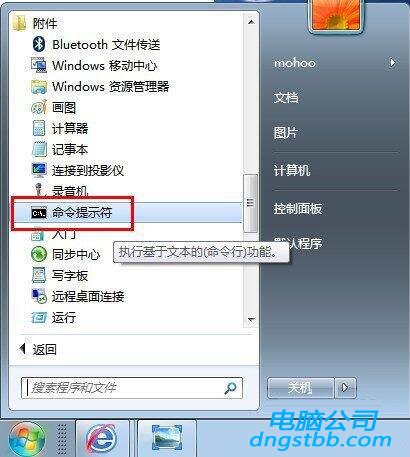
2、右键选择以管理员身份运行。如图所示:
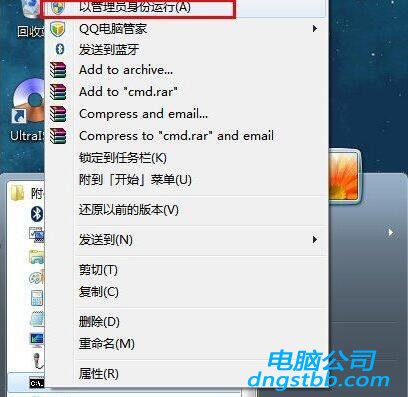
3、打开CMd窗口后界面如下:查看本机ip地址。如图所示:

4、输入命令ipconfig /all;如图所示:

5、该命令可以返回本机的ip地址信息,查看局域网中其它计算机ip地址。如图所示:

6、输入命令arp -a命令。如图所示:

7、从返回结果可以看到本地局域网中的所有与本机通信的计算机ip地址。通过ping 主机名得到ip地址。如图所示:

8、行ping 主机名 命令。如图所示:
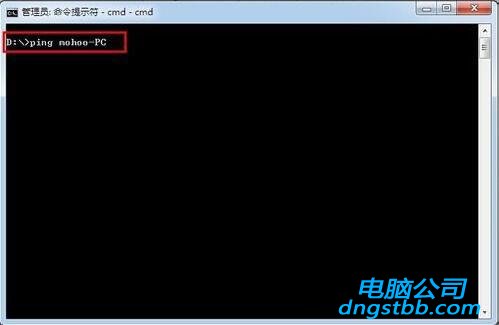
9、命令的返回结果我们可以看出,与刚刚计算机名对应计算机的网卡地址,结合刚刚的ip地址列表,我们可以得到该计算机的ip地址。如图所示:

win7系统查询内网ip的操作步骤就为小伙伴们详细分享到这里了,如果用户们使用电脑的时候不知道怎么查询内网ip,可以根据上述方法步骤进行操作哦,希望本篇教程能够帮到大家,更多精彩教程请关注电脑公司官方网站。
系统专题推荐
系统教程推荐
系统下载推荐
-
1
 详情
详情电脑公司Win10 快速纯净版 2021(32位)
更新日期:2021-08-26 -
2
 详情
详情深度技术免激活win7 64位游戏永久版v2022.02
更新日期:2022-01-19 -
3
 详情
详情绿茶系统v2022.09最新win7 32位正式娱乐版
更新日期:2022-05-01 -
4
 详情
详情深度技术Win11 64位 增强装机版 2021.09
更新日期:2021-08-10 -
5
 详情
详情系统之家Win11 2021.09 64位 稳定纯净版
更新日期:2021-08-10 -
6
 详情
详情雨林木风Win10 万能纯净版 2021(64位)
更新日期:2021-08-26 -
7
 详情
详情技术员联盟最新64位win8.1无卡顿抢先版v2022.09
更新日期:2022-05-01 -
8
 详情
详情电脑公司Win10 安全装机版64位 2021
更新日期:2021-08-26






